Installation & Einrichtung
Unser Exemplar des ASUSTOR AS-602T wird ohne Festplatten ausgeliefert. Der erste Schritt ist deshalb der Festplatteneinbau. Zunächst müssen die beiden Festplattenrahmen aus dem NAS-System geholt werden. Nach leichtem Druck auf die unten angebrachten Schalter springen die Festplattenhebel auf, an denen die Einschübe herausgezogen werden können.
Anschließend müssen die Festplatten in den beiden Rahmen montiert werden. Alle benötigten Schrauben sind im Lieferumfang enthalten. 3,5-Zoll-Festplatten werden seitlich verschraubt, die kleineren 2,5-Zoll-Festplatten von unten.
Jetzt können die Festplatteneinschübe wieder in die Laufwerkschächte geschoben werden. Zur Fixierung müssen lediglich die Hebel nach unten gedrückt werden, bis sie mit einem hörbaren Klicken einrasten.
Für das weitere Vorgehen muss das ASUSTOR AS-602T mit Strom und einer Netzwerkverbindung versorgt werden. Anschließend kann es gestartet werden.
Mit der Software „Control Center“ von ASUSTOR kann das NAS-System vom PC aus im Netzwerk gefunden werden. Die Software befindet sich auf der mitgelieferten CD oder kann auch im Internet bei ASUSTOR heruntergeladen werden. Sie ist für die Betriebssysteme Mac OS X und Windows erhältlich.
Sofern das ASUSTOR AS-602T im Netzwerk gefunden werden kann, wird es im „Control Center“ angezeigt.
Die Ersteinrichtung kann sowohl über das Control Center als auch über das Webinterface erfolgen. Wir haben uns dabei für das Control Center entschieden.
Im ersten Schritt wird der Name des NAS-Systems festgelegt und ein neues Passwort für den Administrator vergeben. Anschließend werden die Netzwerkeinstellungen angepasst. Hier besteht die Wahl zwischen einer automatischen Konfiguration per DHCP oder einer manuellen Einrichtung. Es folgen Datum- und Zeiteinstellungen sowie die Festplattenkonfiguration und die Festlegung des gewünschten RAID-Modus.
Die gesamte Ersteinrichtung dauert nur wenige Minuten ist ohne Probleme auch von Einsteigern durchführbar.





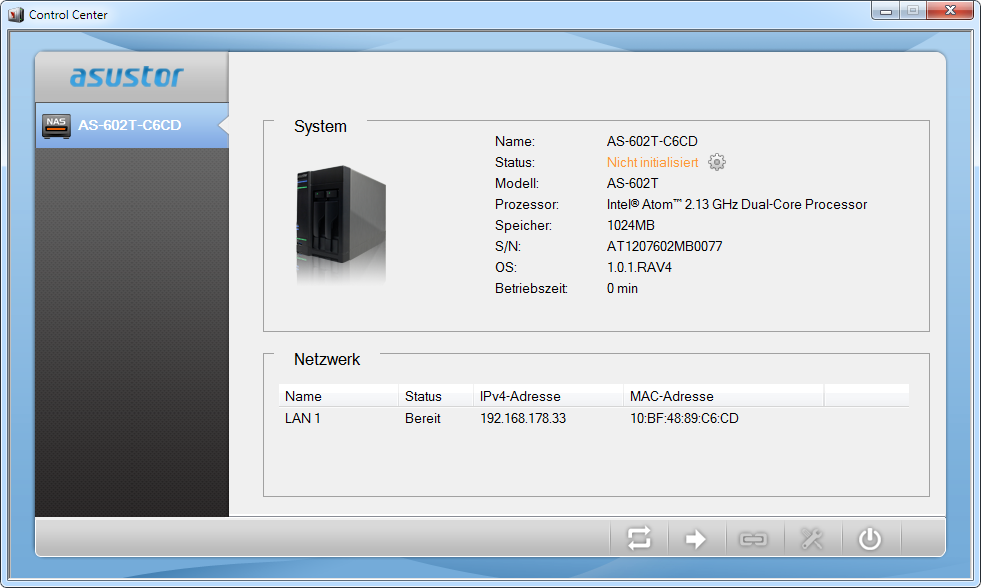
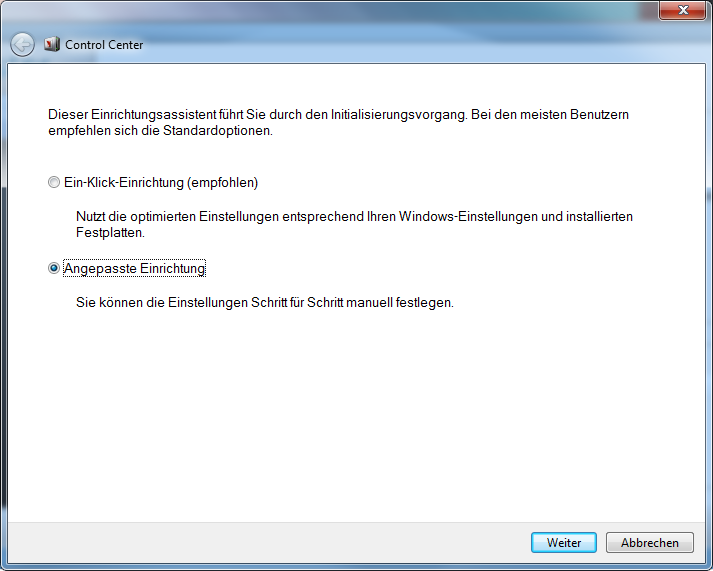
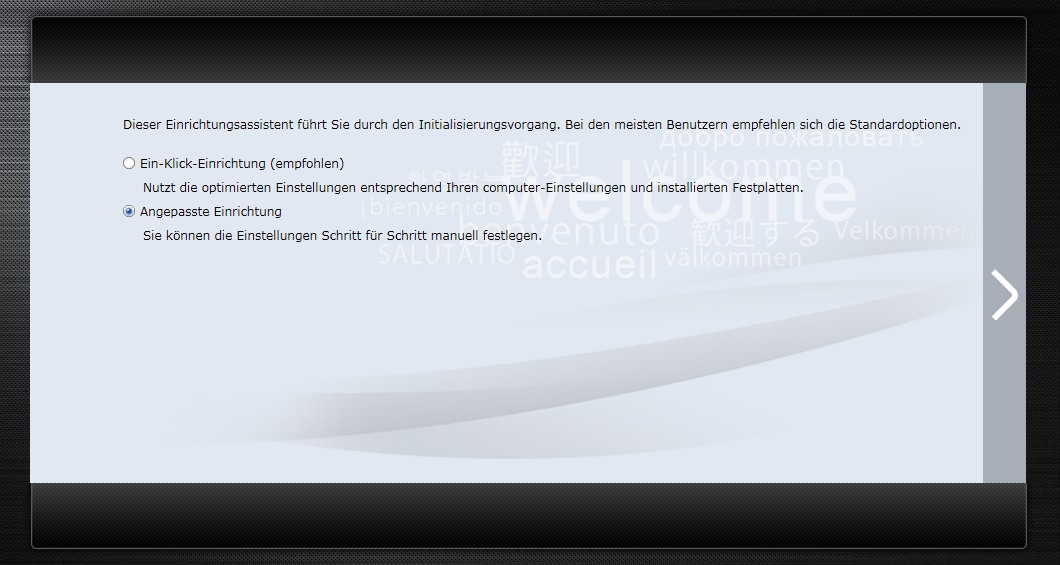
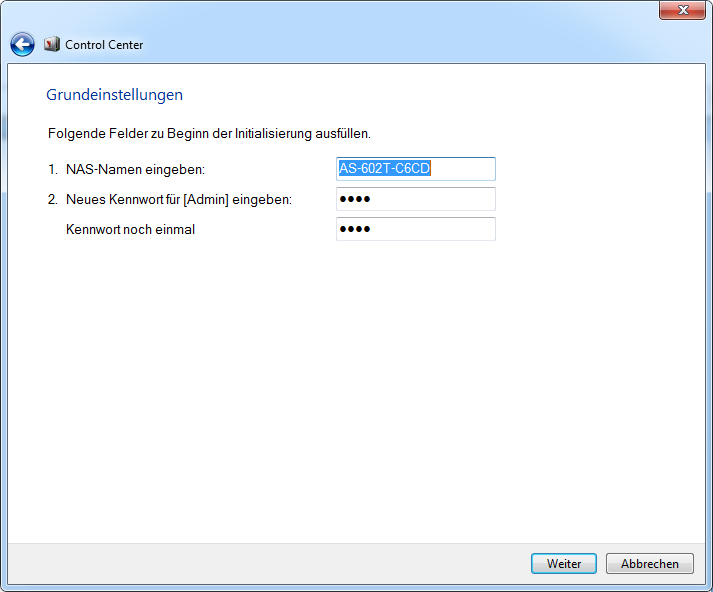
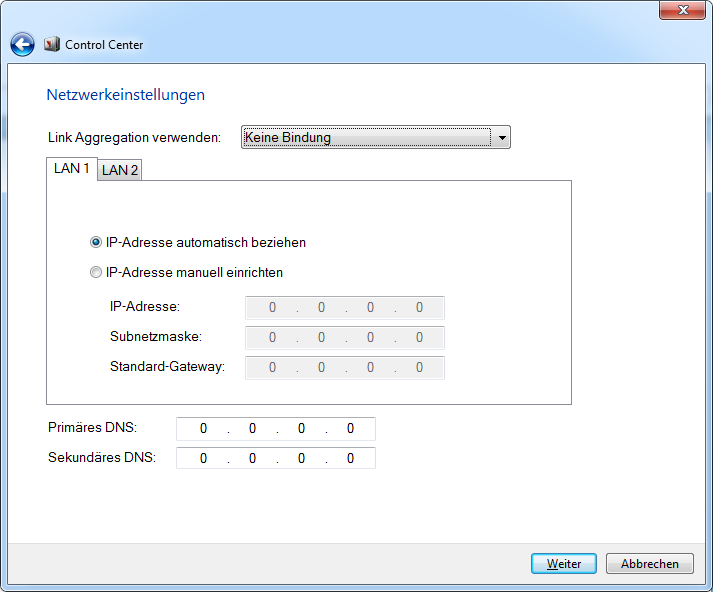
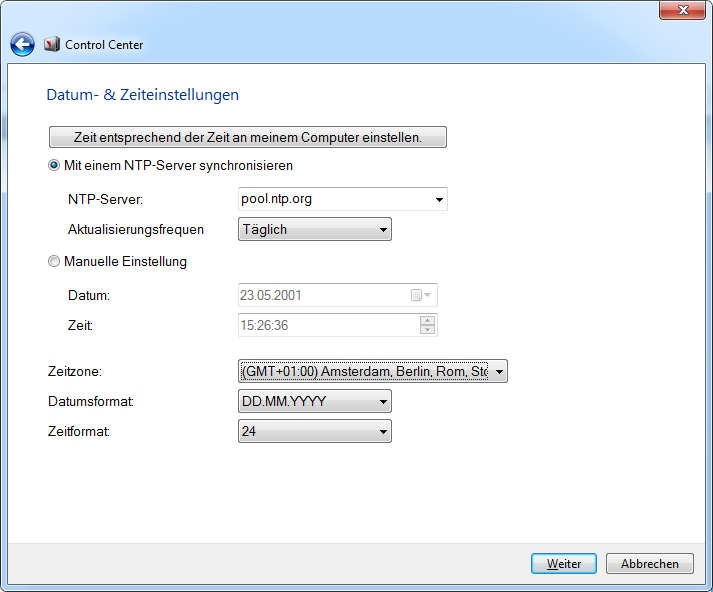
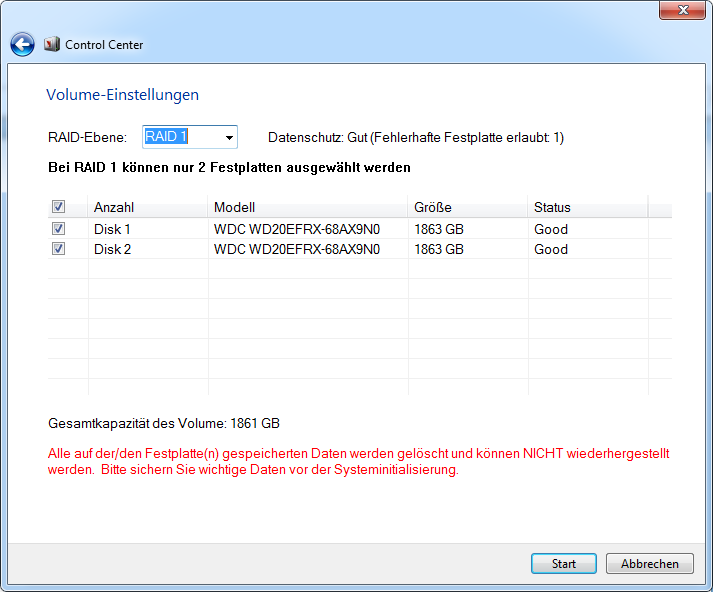
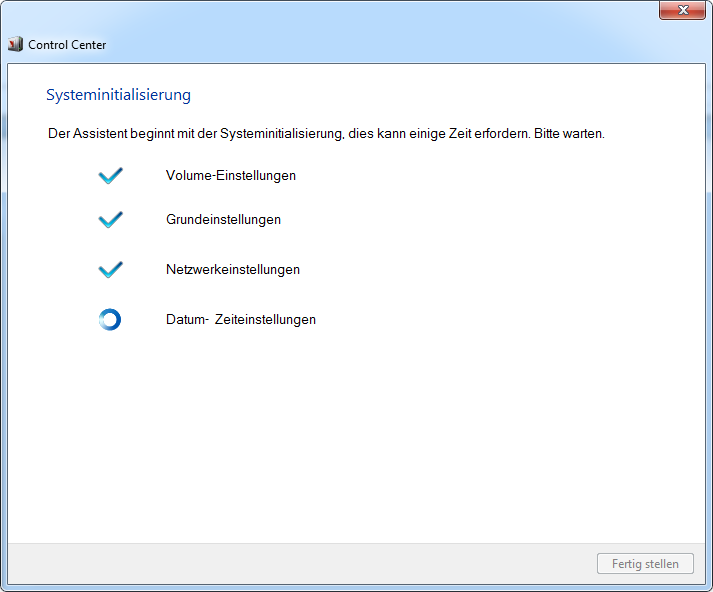
Neueste Kommentare
18. Dezember 2025
11. Dezember 2025
11. Dezember 2025
5. Dezember 2025
4. Dezember 2025
2. Dezember 2025